De estos artículos que surgen de preguntas en los Foros de las Comunidades.
Un usuario había bloqueado una aplicación para que no se ejecutase en segundo plano y no sabía como volver a tenerla activa o desbloquearla.
1. Desde Inicio desplazamos la pantalla hacia la izquierda o pulsamos la flecha que nos aparece en la parte final de la pantalla de inicio (imagen 1).
2. Nos desplazamos hacia abajo entre las aplicaciones y pulsamos en Configuración (imagen 2).
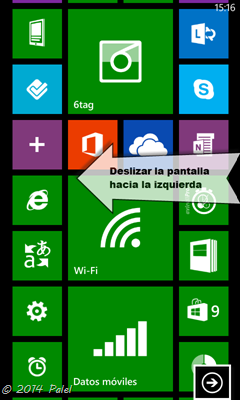 |
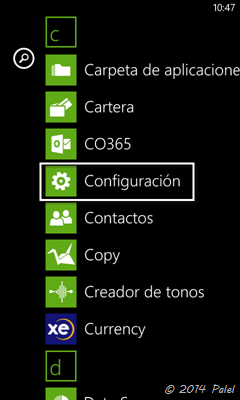 |
3. Desplazamos la pantalla hacia la izquierda para pasar de la zona de Sistema a la zona de Aplicaciones (imagen 3).
4. Pulsamos en Tareas en segundo plano (imagen 4).
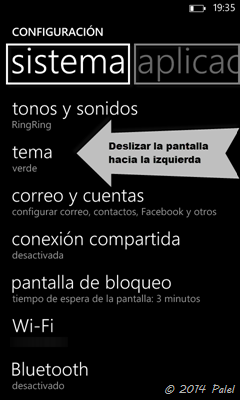 |
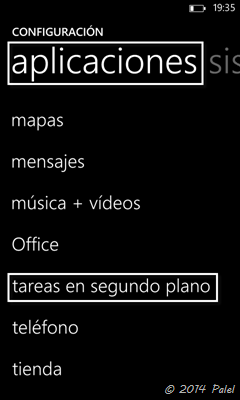 |
5. Dentro de las Tareas en segundo plano veremos las aplicaciones que se están ejecutando (permitida) y las que no (bloqueada) (imagen 5).
6. Para bloquear una aplicación permitida pulsamos en ella y pulsamos Bloquear (imagen 6).
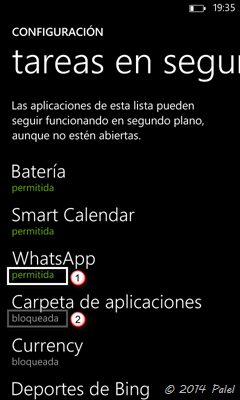 |
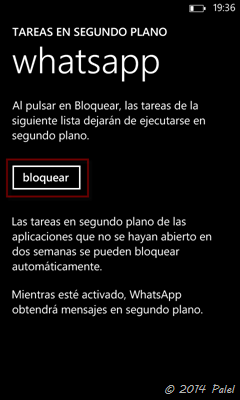 |
7. Para desbloquear una aplicación pulsamos en ella y activamos la casilla “Volver a activar las tareas en segundo plano de esta aplicación la próxima vez que la abra” (imagen 7).
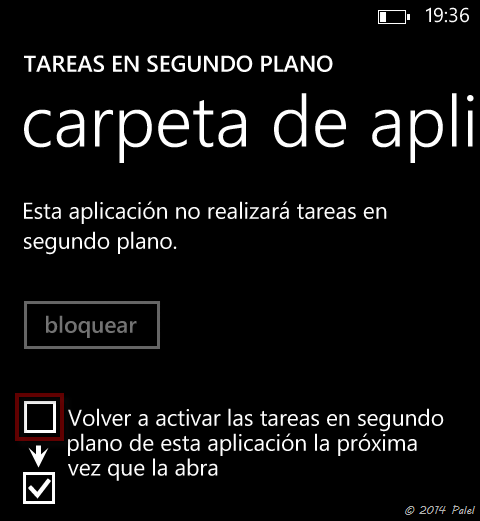 |
Nota: Hay que abrir la aplicación para que empiece a ejecutarse de nuevo en segundo plano.
Nota 2: No aconsejo tener aplicaciones ejecutándose en segundo plano salvo las estrictamente necesarias.
Nota 3: No todas las aplicaciones están diseñadas para ejecutarse en segundo plano, ni es necesario que se ejecuten hasta que las abramos.











Excelente, aunque quisiera añadir que ciertas aplicaciones como «Facebook», la gestión de ejecución en segundo plano se realiza desde la misma aplicación. En el caso de dicha App, habría que ir a Configuración > Notificaciones. Y para deshabilitarlo, donde dice «Prefiero recibir», hay que marcar «No hay notificaciones». En LINE ocurre lo mismo, habría que ir a Configuración > Notificaciones, y desde allí se deshabilitaría. Obviamente, una App de IM como Line sin notificaciones no tiene mucho sentido, pero lo importante es contar con la opción para ajustar la App a nuestras necesidades… :-)
Sí, claro. Yo solo me refería a las apps que se introducen y se controlan desde la configuración del sistema «Tareas en segundo plano».
Para el resto aconsejar siempre revisar las opciones de cada aplicación y adaptarlas a nuestro gusto y necesidades.
Respecto a las notificaciones del Facebook yo elimine las del Toast y solo las tengo en el Tile puesto que si tenemos bastante actividad en Facebook el tener las notificaciones también en Toast supone un desgaste y consumo de batería enorme al encenderse la pantalla siempre que se recibe una notificación.
Lo mismo para Twitter y cualquier otra App con notificaciones y opciones de configuración propias.
Además, creo que una cosa es la ejecución en segundo plano y otra muy distinta las notificaciones, ¿no? ;-)